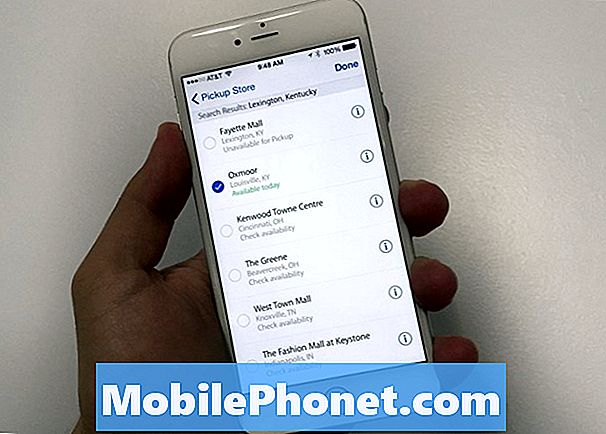Tartalom
Amikor egy olyan népszerű alkalmazás, mint az Instagram, folyamatosan leáll vagy összeomlik egy olyan okostelefonon, mint a Samsung Galaxy A50, mindig számíthat arra, hogy ez problémát jelent az alkalmazással. A Facebooktól eltérően az Instagram nem érkezik előre telepítve egy A50-re, és a harmadik féltől származó, folyamatosan összeomló alkalmazásokat nem igazán olyan nehéz kijavítani.
Az „Instagram folyamatosan leáll” hibaüzenet általában akkor jelenik meg, amikor megnyitja az alkalmazást. Legtöbbször láthatja, hogy az alkalmazás logója felbukkan a képernyőn, mielőtt bezárulna, és a hiba megjelenik. Mondanom sem kell, hogy ha ez a probléma felmerül, akkor már nem használhatja a kérdéses alkalmazást. Tehát valóban el kell végeznie néhány hibaelhárítási eljárást az alkalmazás újbóli használatához.
Ebben a bejegyzésben áttekintem a Galaxy A50 hibaelhárítását az „Instagram folyamatosan megáll” hibával. Megpróbálunk minden lehetőséget megvizsgálni és egymás után kizárni, amíg meg nem tudjuk állapítani, mi a valódi probléma, és meg tudjuk oldani. Tehát, ha Ön az egyik eszköz tulajdonosa ennek az eszköznek, és jelenleg hasonló problémával küzd, folytassa az olvasást, mivel ez a cikk képes lehet megoldani.
Azok számára, akik egy másik probléma megoldását keresik, keresse fel a hibaelhárító oldalt, mert már megoldottuk a telefon leggyakoribb problémáit. Böngésszen az oldalon, hogy megtalálja az Önéhez hasonló problémákat, és használja az általunk javasolt megoldásokat. Ha nem működnek az Ön számára, vagy ha még mindig szüksége van a segítségünkre, bármikor vegye fel velünk a kapcsolatot az Android kérdőívünkön keresztül.
Hibaelhárítás egy olyan Galaxy A50 esetében, amely az „Instagram folyamatosan áll” hibát mutatja
Mint korábban mondtam, könnyebb javítani a harmadik féltől származó alkalmazásokat, amelyek folyamatosan összeomlanak, mert ha minden más nem sikerül, egyszerűen eltávolíthatja az alkalmazást a telefonjáról, és a hiba is megszűnik. De pontosan tudjuk, hogy használni szeretné ezt az alkalmazást, ezért segítünk kijavítani. Ennek ellenére a következőket kell tennie:
Első megoldás: Indítsa újra a telefont
Fontos, hogy először ezt az eljárást hajtsa végre, különösen, ha korábban nem találkozott ezzel a problémával. Ha először jelenik meg az „instagram folyamatosan leáll” hiba, amikor megnyitja az alkalmazást, akkor egy kényszerű újraindítás képes megoldani. Így csinálod:
- Tartsa nyomva a Hangerő csökkentése gombot, és még ne engedje fel.
- Miközben nyomva tartja a hangerő gombot, tartsa lenyomva a Bekapcsológombot is.
- Tartsa mindkét gombot együtt tartva 15 másodpercig, vagy amíg a Galaxy A50 logó megjelenik a képernyőn.
Miután a telefon befejezte az újraindítást, próbálja meg megnézni, hogy az alkalmazás megnyitásakor még mindig megjelenik-e az „Instagram folyamatosan leáll” hiba. Ha mégis megtörténik, folytassa a következő megoldással.
OLVASSA EL: Lépésről lépésre útmutató a fagyos Samsung Galaxy A50 rögzítéséhez
Második megoldás: Törölje az Instagram gyorsítótárát és adatait
Az Instagram gyorsítótárának és adatainak törlése gyakran elegendő lesz, ha a probléma az alkalmazással van. Ez törli az alkalmazás gyorsítótárát és adatfájljait, majd lecseréli őket újakra. Így történik ez a Galaxy A50 készüléken:
- Csúsztassa lefelé a képernyő tetejét az értesítési panel lefelé húzásához.
- Koppintson a jobb felső sarokban található Beállítások ikonra.
- Görgessen az Alkalmazások elemre, majd koppintson rá.
- Keresse meg és koppintson az Instagram elemre.
- Koppintson a Tárolás elemre.
- Érintse meg a Gyorsítótár törlése elemet.
- Érintse meg az Adatok törlése elemet, majd a megerősítéshez érintse meg az OK gombot.
Miután végzett ezzel az eljárással, nyissa meg az alkalmazást, és nézze meg, hogy az „Instagram folyamatosan leáll” hiba továbbra is megjelenik-e. Ha mégis megtörténik, lépjen a következő megoldásra.
Harmadik megoldás: Távolítsa el az Instagram alkalmazást, és telepítse újra
Ezen a ponton jobb lenne egyszerűen eltávolítani az alkalmazást teljesen az eszközről, hogy a firmware és más alkalmazások társulásait is eltávolítsa. Ezt követően telepítse újra az alkalmazást, hogy megbizonyosodjon arról, hogy a Play Áruház legújabb verzióját használja-e. Így történik:
- Menjen arra a képernyőre, ahol az Instagram ikon található.
- Érintse meg és tartsa lenyomva az Instagram ikont, amíg az opciók meg nem jelennek.
- Koppintson az Eltávolítás elemre, majd a megerősítéshez érintse meg az OK gombot.
- Térjen vissza a kezdőképernyőre, és indítsa el a Play Áruházat.
- Keresse meg az Instagram alkalmazást, majd a telepítés megkezdéséhez koppintson a Telepítés elemre.
- Amikor a telepítés befejeződött, érintse meg a Megnyitás gombot az alkalmazás elindításához.
Legtöbbször ezek az eljárások elegendőek az ilyen problémák megoldásához. Ha azonban a probléma ezután is folytatódik, akkor ez csak egy firmware-probléma következménye lehet. Lépjen a következő megoldásra.
OLVASSA EL: A Samsung Galaxy A50 folyamatosan lemarad. Itt a javítás.
Negyedik megoldás: Alaphelyzetbe állítsa a telefont
Ha a fenti eljárások mindegyike nem oldotta meg a problémát, akkor a probléma lehet a firmware, és az Instagram csak az egyik összeomló alkalmazás lehet. Ekkor szükség lesz a visszaállításra. Tehát készítsen biztonsági másolatot a fontos fájlokról és adatokról, távolítsa el a Google és a Samsung fiókokat, majd kövesse az alábbi lépéseket a telefon alaphelyzetbe állításához:
- Kapcsolja ki a készüléket.
- Tartsa nyomva a Hangerő fel és Erő kulcsok.
- Amikor a Galaxy A50 logó megjelenik, engedje el mind a három gombot.
- A Galaxy A50 továbbra is a helyreállítási módba indul. Ha meglát egy fekete képernyőt kék és sárga szövegekkel, folytassa a következő lépéssel.
- megnyomni a Lehalkít gombot többször az „adatok törlése / gyári visszaállítás” kiemeléséhez.
- nyomja meg Erő gombot a kiválasztáshoz.
- megnyomni a Lehalkít gombot, amíg az „Igen” kijelölésre kerül.
- nyomja meg Erő gombot a master reset kiválasztásához és elindításához.
- Amikor a fő visszaállítás befejeződött, a „Rendszer újraindítása most” kiemelésre kerül.
- megnyomni a Bekapcsológomb az eszköz újraindításához.
Remélem, hogy segíteni tudtunk a Galaxy A50 kijavításában, amely az „Instagram folyamatosan megáll” hibát mutatja. Nagyra értékelnénk, ha segítettél nekünk a hír terjesztésében, ezért, ha hasznosnak találod, oszd meg ezt a bejegyzést Nagyon köszönöm, hogy elolvastad!
Kapcsolatba lépni velünk
Mindig nyitottak vagyunk problémáira, kérdéseire és javaslataira, ezért bátran forduljon hozzánk ezen űrlap kitöltésével. Ez egy ingyenes szolgáltatás, amelyet kínálunk, és egy fillért sem számítunk fel érte. De ne feledje, hogy naponta több száz e-mailt kapunk, és lehetetlen, hogy mindegyikre válaszoljunk. De biztos lehet benne, hogy minden kapott üzenetet elolvastunk. Azok számára, akiknek segítettünk, kérjük, terjessze a hírt azáltal, hogy megosztja bejegyzéseinket barátainak, vagy egyszerűen lájkolja Facebook oldalunkat, vagy kövessen minket a Twitteren. Meglátogathatja a Youtube csatornánkat is, mivel minden héten hasznos videókat teszünk közzé.